
Edmund Richardson
0
2639
364
 İlk Android cihazımı aldığımdan beri Titanium Backup'ı kullanıyorum. Yedekleme uygulamalarını seviyorum (PC için ve başka şekilde) ve Titanium ne kadar iyi olursa olsun. Bu kısa tanıtımda, telefonunuzu nasıl tam olarak yedekleyeceğinizi göstermek ve zamanımdan Titanium Yedekleme ile ilgili bazı ipuçlarını paylaşmak istiyorum..
İlk Android cihazımı aldığımdan beri Titanium Backup'ı kullanıyorum. Yedekleme uygulamalarını seviyorum (PC için ve başka şekilde) ve Titanium ne kadar iyi olursa olsun. Bu kısa tanıtımda, telefonunuzu nasıl tam olarak yedekleyeceğinizi göstermek ve zamanımdan Titanium Yedekleme ile ilgili bazı ipuçlarını paylaşmak istiyorum..
Ne Olmalı
Her şeyden önce, Android cihazınızın köklü olması gerekir. Bunun ne anlama geldiğini veya telefonunuzu nasıl kullanacağınızı tam olarak bilmiyorsanız, SuperOneClick ile Android Telefonunuzu Nasıl Köklendirirsiniz? SuperOneClick ile Android Telefonunuzu Nasıl Köklendirirsiniz? birkaç farklı yöntemle. Telefonunuz köklendiğinde, Titanyum Yedekleme'yi yükleyin. Yazılım için PRO Anahtarını almanızı şiddetle tavsiye ediyorum, bu da herhangi bir sınırlama olmadan çalışmasını sağlar (ve geliştiriciyi zorlu çalışmaları için destekler). Bu mütevazı 6 $ fiyat etiketi iyi değer.
Başlamak
Titanium Yedekleme'yi ilk başlattığınızda şöyle bir şey görmelisiniz:
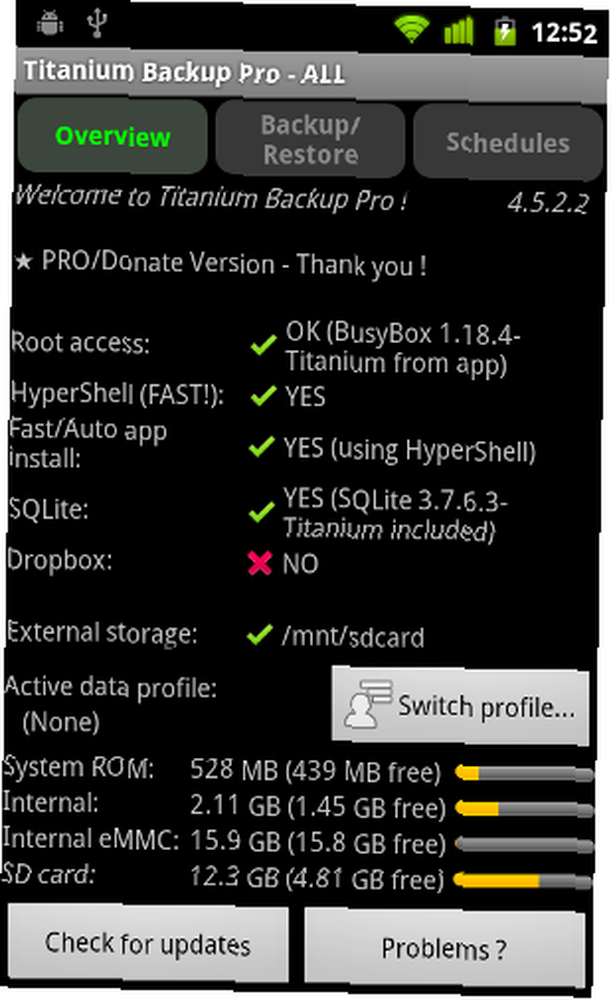
Dropbox'ın yanındaki X, yedeklemeleri Dropbox ile senkronize etmek için Titanium Yedekleme'yi yapılandırmadığım anlamına geliyor - bu isteğe bağlı ve bunun çok önemli olduğunu sanmıyorum. Diğer onay işaretleri de önemlidir, bu nedenle hepsinin kontrol edildiğinden emin olun. Bunlardan herhangi biri işaretli değilse, “sorunlar?” buton:
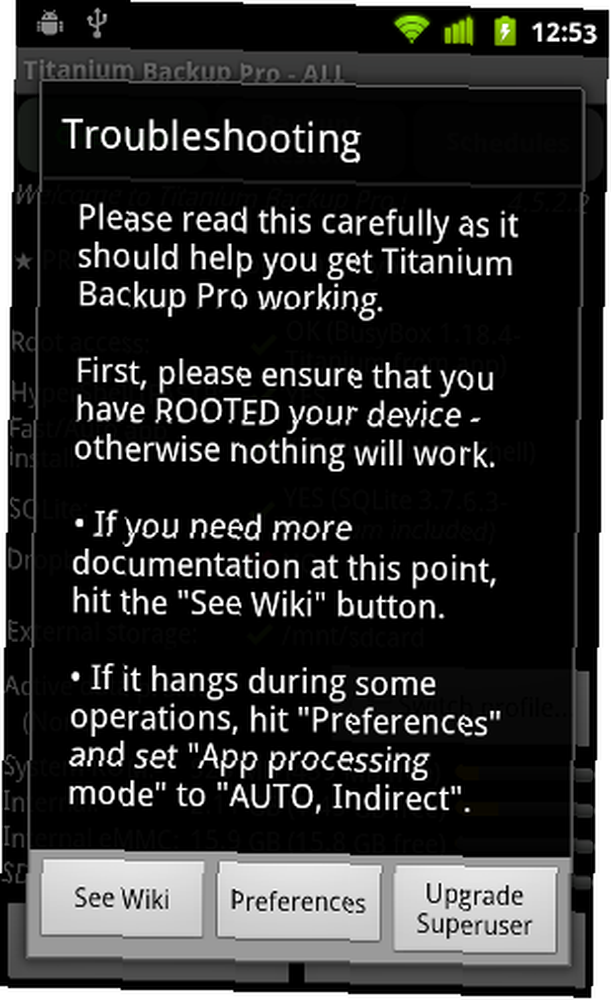
Gerekirse, Süper Kullanıcının Yükseltilmesi ve iyi olmalısın.
Yedekleme Zamanlama
Tüm iyi yedekleme uygulamaları gibi, Titanium da belirli bir programa göre gözetimsiz olarak çalışabilir. Bu takvimi, Çizelgeler düğmesine dokunarak (uygulamanın en üstünde) yapılandıralım:

Burada, telefonumda şahsen kullandığım takvimi zaten görebiliyorsunuz. Oraya nasıl gidelim görelim. musluk “Yeni program ekle“:
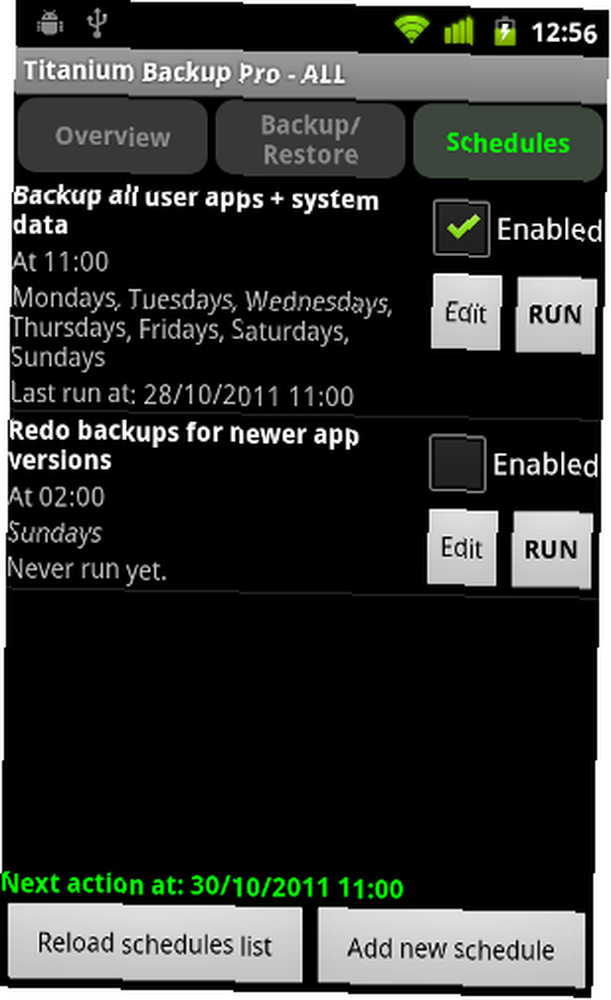
Yeni bir satır görünecektir. Yanında onay işareti olmadığını unutmayın. “Etkin“, ve varsayılan olarak, iş türü “Yeni uygulama sürümleri için yedeklemeleri yinele“. Ayrıca, program yeterli değil (haftada bir kez çok nadir). Tüm bunları dokunarak değiştirelim Düzenle:
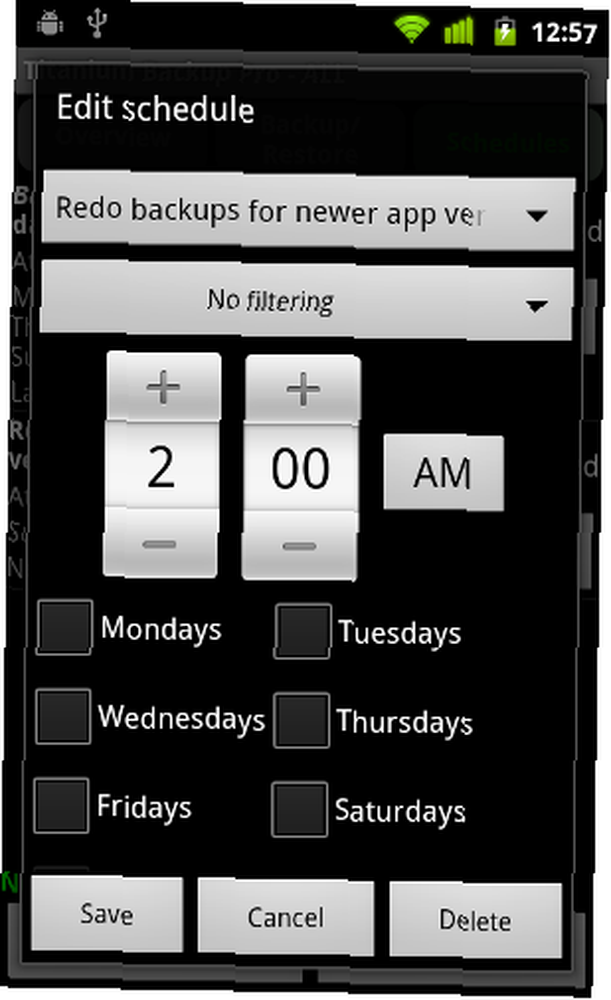
İlk önce iş türünü değiştirelim. Ben tavsiye ediyorum “Tüm kullanıcı uygulamalarını ve sistem verilerini yedekle“:

Ayrıca, kesinlikle yedekleme ile ilgili olmayan işlemleri zamanlayabileceğinizi unutmayın. Örneğin, Titanium Backup uygulamasının kaldırılan uygulamalar için tüm yedekleri haftada bir kez silmesini sağlayabilirsiniz (iyi bir fikir).
Bir iş türü seçtikten sonra, geriye kalan tek şey yedeklemenin ne zaman gerçekleşeceğini ayarlamaktır:

Her gün saat 11: 00'e ayarlamayı seviyorum, çünkü telefonumun yakınında olduğum bir zamandı ama aktif olarak kullanmıyorum. Yedekleme başladığında, Titanium ekranı açar, böylece başka bir şey yapmakla meşgul olsam bile anında yedeklemenin çalıştığını görebilirim. Ayrıca, telefonunuzun şarj olma veya şarj olma ihtimalinin yüksek olduğu bir zamana ayarladığınızdan emin olun - bataryanın tam ortasında bitmesini istemezsiniz. Son fakat en az değil, simgesine dokunduğunuzdan emin olun. Etkin yukarıda gösterildiği gibi ana listede bulunan onay kutusu.
Temel Titanyum Yedekleme kullanımı için, hepsi bu kadar. Dikkat etmeniz gereken sadece bir önemli nokta var:
Geçmiş Yedeklerin Tutulması
Varsayılan olarak, Titanium Backup herhangi bir uygulamanın sadece en son yedeklemesini kaydeder. Bu akıllıca bir politika çünkü Titanium'un SD kartınızı doldurmamasını sağlıyor. Ancak, yeterli alanınız varsa, Titanyum'un kaydettiği son yedekleme miktarını artırmak iyi bir fikir olabilir. Bazen uygulamalar çeşitli yaratıcı şekillerde bozulabilir (özellikle çok sayıda uygulamayı test etme ve telefonla uğraşma alışkanlığınız varsa). Yalnızca en son yedeklemeye sahipseniz, fazla bir kullanım olmayabilir. Belki de söz konusu uygulama iki gün önce bozuldu ve şimdiye kadar farketmediniz?
Bu yüzden her bir uygulama yedeklemesinin birden fazla versiyonunu korumanın iyi bir fikir olduğunu düşünüyorum. “zaman makinesi” Telefonunuz için bir önceki sürüme geri dönün. İşte nasıl yapılandırdığınız:
Dokunun Menü düğmesine ve ardından öğesine dokunun. Tercihler:
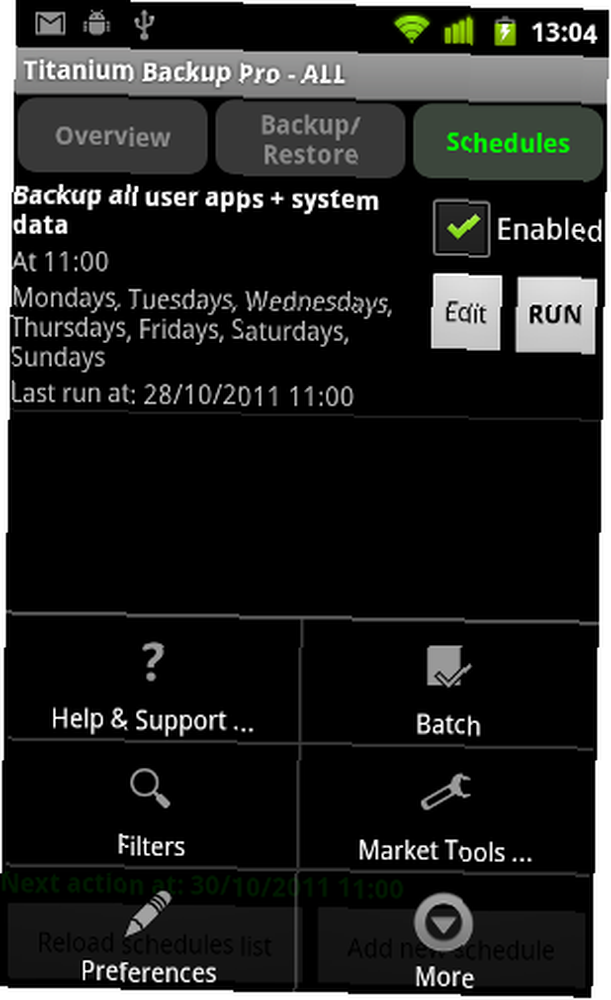
(Delicesine uzun) Tercihler listesinde, aşağıya doğru ilerleyin “Maksimum yedekleme geçmişi“:

Ona dokunun ve sizin için anlamlı görünen bir değere ayarlayın:
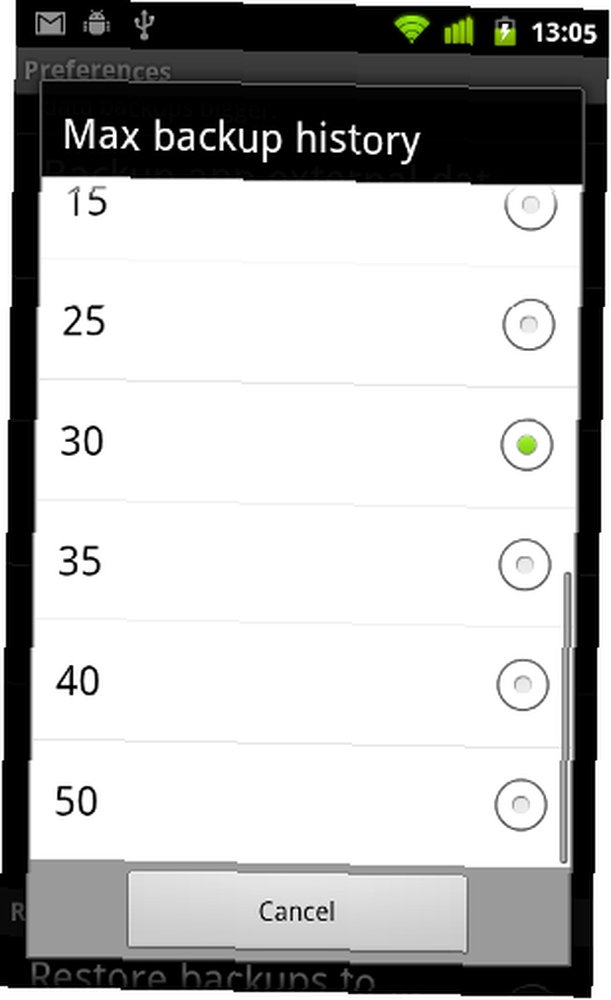
Gördüğün gibi, tutmaktan hoşlanıyorum çok yedekleri geçmiş. Artık ne zaman bir yedeklenmiş uygulamaya dokunursam, yalnızca en yeni yedeklemeyi değil, kaydedilmiş yedekleri de geri yükleyebilirim:

Bonus: Toplu Kaldırma
Titanyum Yedekleme son derece güçlü ve yedeklemeden çok daha fazlası için kullanılabilir. Her hafta telefonuma çok sayıda uygulama yüklüyorum ve Titanium bunları tek tek değil, toplu olarak kaldırmama izin veriyor. Nasıl göstereyim sana.
Dokunun Menü düğmesine basın ve dokunun yığın:

Açılan menüde aşağıya Un-yüklemek:
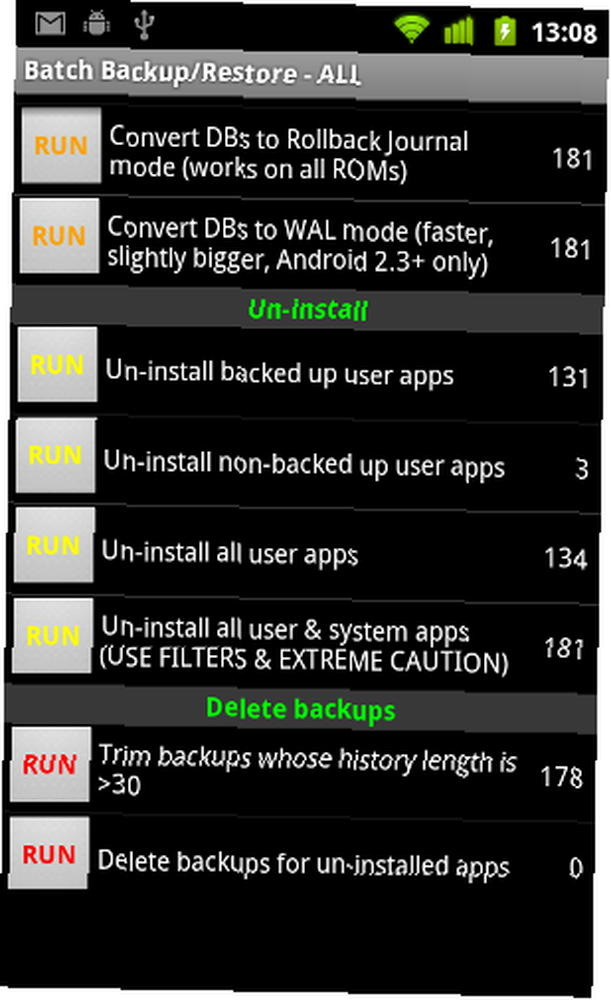
Yanındaki ÇALIŞTIR'a dokunun “Tüm kullanıcı uygulamalarını kaldırın”. Kulağa korkutucu geldiğini biliyorum ama bu konuda bana güven. Tüm uygulamalarınızın listesini görmelisiniz, her birinin yanında bir onay işareti vardır:
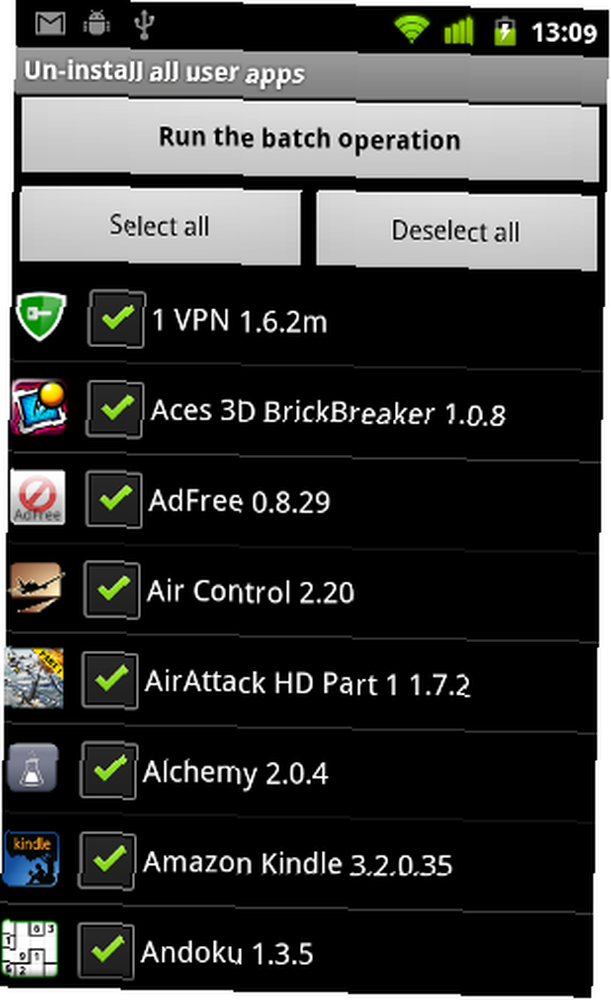
Ardından, öğesine dokunun. Hiçbirini seçme. Bu önemli Aslında tüm uygulamalarınızı kaldırmak istemediğinizden. Şimdi listeyi aşağı doğru kaydırın, yalnızca gerçekten kaldırmak istediğiniz uygulamaları işaretleyin:
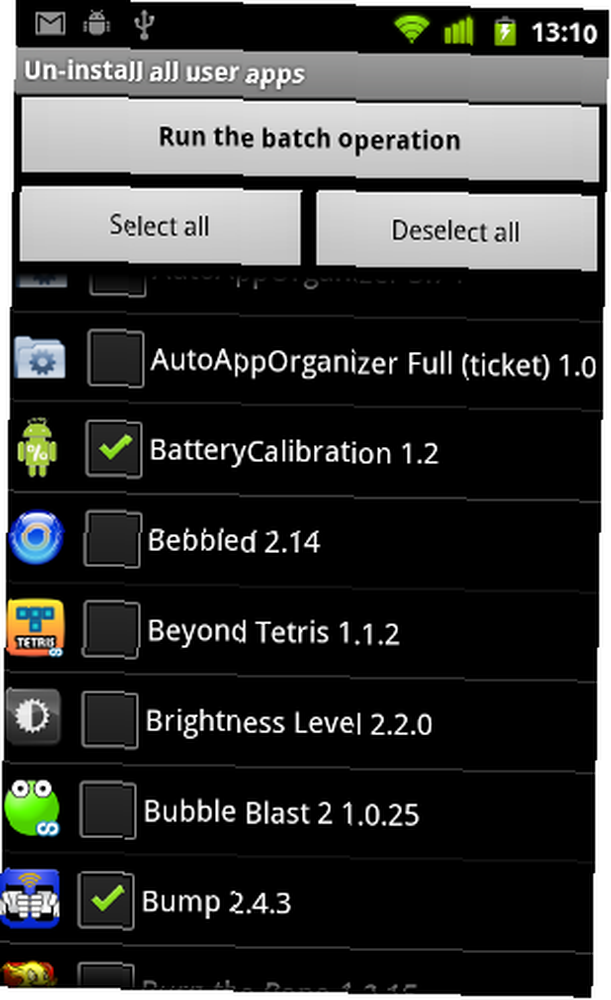
İşaretlemeyi bitirdikten sonra, simgesine dokunun. “Toplu işlemi çalıştırın“. Ardından, uygulamalarınız tek bir dokunuşta kaldırılır - Market üzerinden tek tek kaldırılmasından çok daha hızlıdır.
Son düşünceler
Titanium Backup, telefonumdaki en güçlü (ve satın almaya değer) uygulamalardan biridir. Bu yazı sadece gücünü kaşıdı. Başka ne için kullanıyorsun? Yorumlarda bize bildirin!











